De Windows Kladblok-app is een eenvoudige teksteditor. Het maakt al jaren deel uit van Windows. De app is geweldig als je een script of een HTML-bestand wilt bewerken of snel een notitie wilt maken. De app is grotendeels ongewijzigd gebleven, maar het is nog steeds een geweldige app. Stel je voor dat je het op een Android-apparaat zou kunnen gebruiken. Echt Kladblok: Notebook is een zeer realistische, Windows-achtige poort van de Kladblok-app. Als u de app uitvoert, krijgt u in wezen de Windows Kladblok-app op Android. Je hebt geen geroot apparaat nodig. Met de app kun je tekst kopiëren/plakken, het lettertype aanpassen en opslaan in TXT- en HTML- (en andere) formaten. Het kost $ 0,99, maar het is de prijs zeker waard.
Installeer Real Notepad: Notebook en open het. De app ziet er door alle accounts uit als een Windows-app. De interface is zeer moderne gebruikersinterface. De app heeft bovenaan de gebruikelijke menu's Bestand, Bewerken, Opmaak en Help. Het menu 'Bekijken' is het enige dat ontbreekt.
Een nieuw tekstbestand maken
Start de app om een nieuw bestand te maken. Een nieuw bestand heet 'Untitled'. U kunt meteen beginnen met het typen van een notitie. U kunt een bestand afdrukken of de app afsluiten via het menu Bestand. Met het menu Bewerken kunt u knippen, kopiëren, plakken, verwijderen en typen ongedaan maken. Het heeft ook een zoek- en vervangfunctie en een datum- en tijdfunctie.
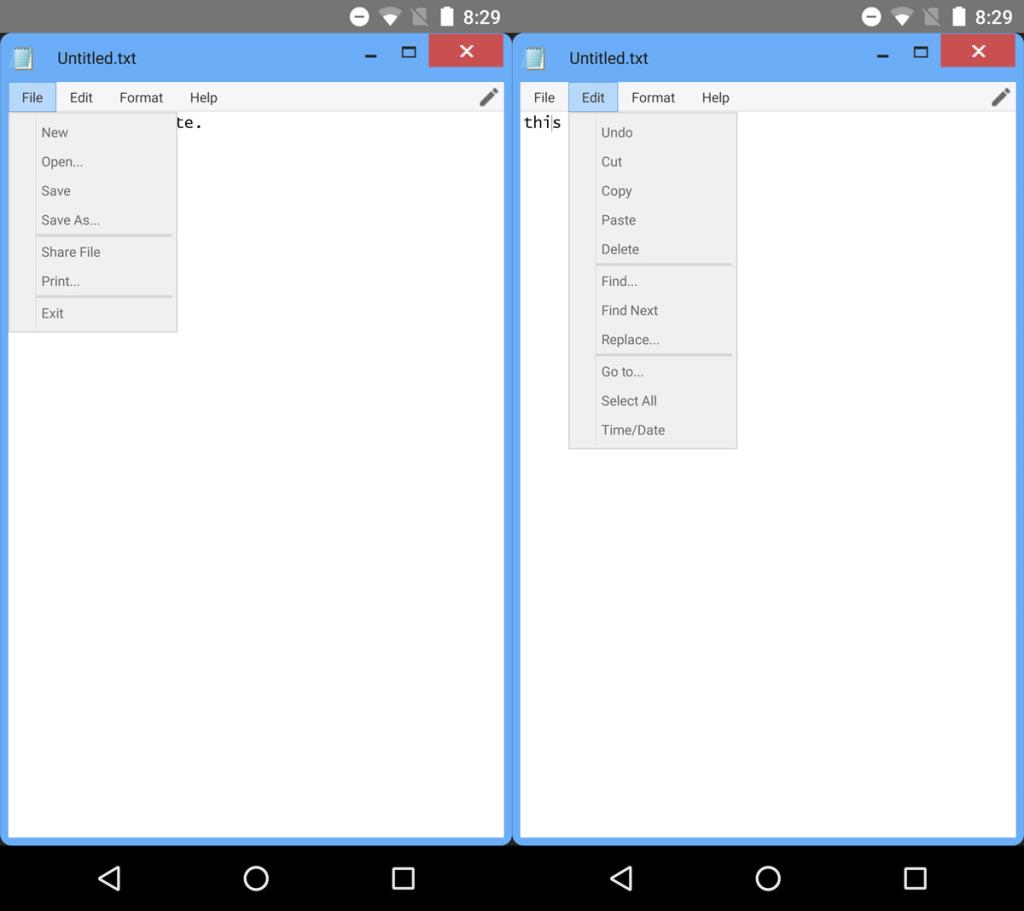
U kunt het lettertype wijzigen via Opmaak>Lettertype. Net als de Windows Kladblok-app, kunt u slechts één lettertype voor het hele bestand instellen. U kunt geen verschillende lettertypen in één tekstbestand hebben.
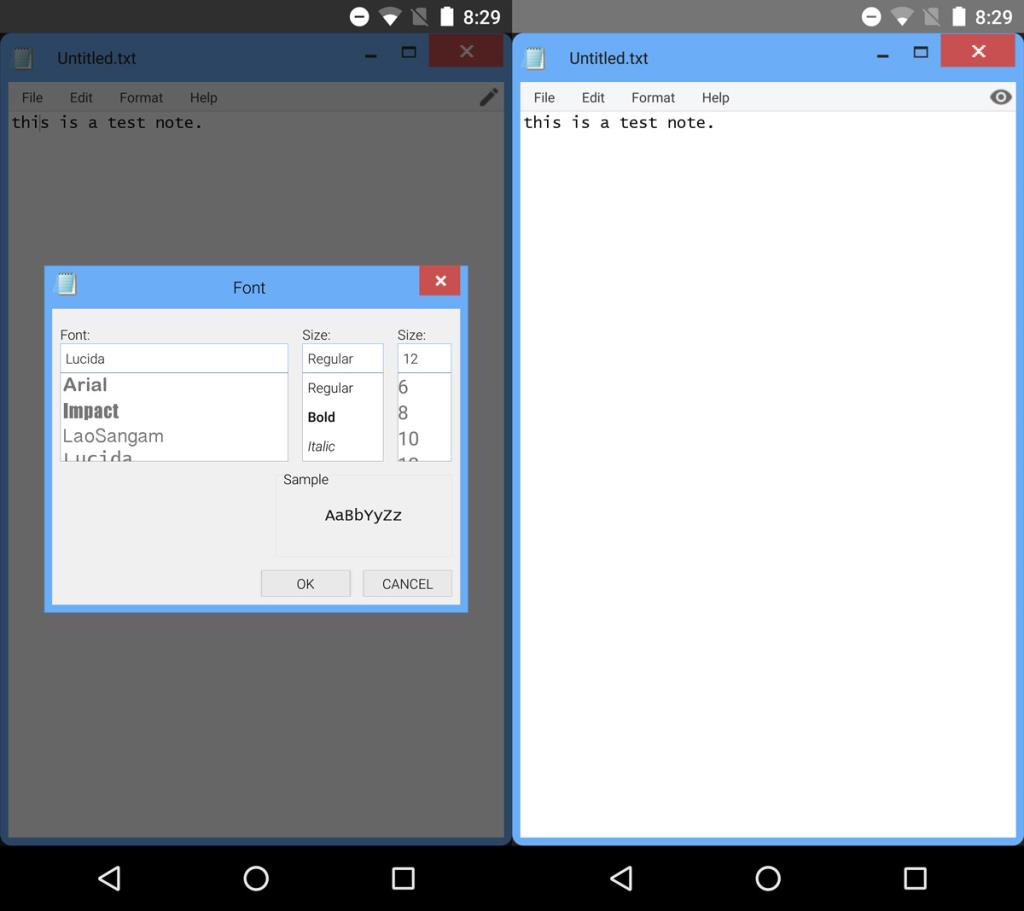
Een tekstbestand openen/opslaan
Ga naar Bestand>Opslaan om uw tekstbestand op te slaan. Voer een naam in zoals u zou doen op uw bureaublad. Standaard wordt het bestand opgeslagen als een TXT-bestand. Als u een bestand met een andere extensie wilt opslaan, tikt u op de vervolgkeuzelijst 'Opslaan als' in het dialoogvenster Opslaan. Selecteer 'Alle bestanden (*.*)' in de vervolgkeuzelijst en geef uw bestand elke gewenste extensie. U kunt een bestand opslaan in de hoofdmap van de app of u kunt een nieuwe map maken om het bestand in op te slaan.
Om een bestand te openen, start u Real Notepad Notebook en gaat u naar Bestand>Openen. Kies het bestand dat u wilt openen en Real Notepad Notebook zal het voor u openen.
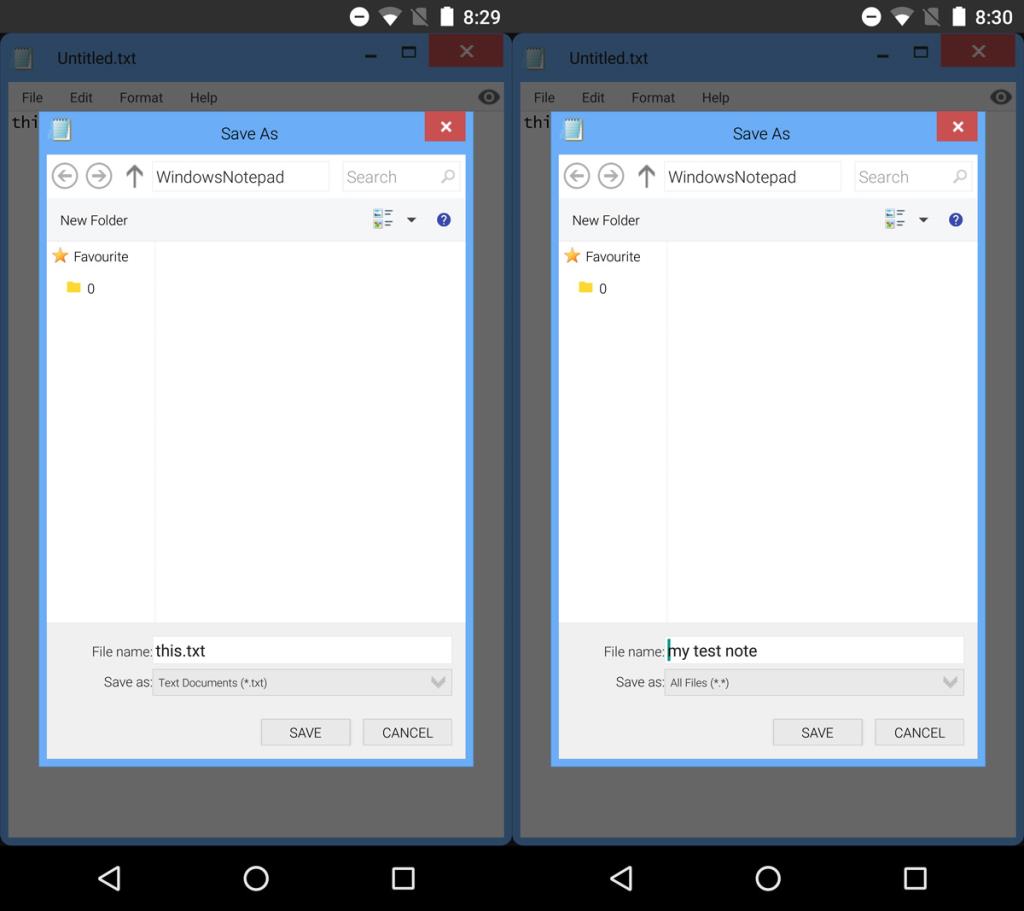
Alles over Real Notepad: Notebook, van de gebruikersinterface tot de schermen voor opslaan en openen, doet denken aan Windows. De app werkt probleemloos en is over het algemeen gewoon een geweldige poort. De enige tekortkoming van deze app is dat deze niet beschikbaar is voor iOS. Hoe dan ook, iemand koopt de ontwikkelaarstaart.

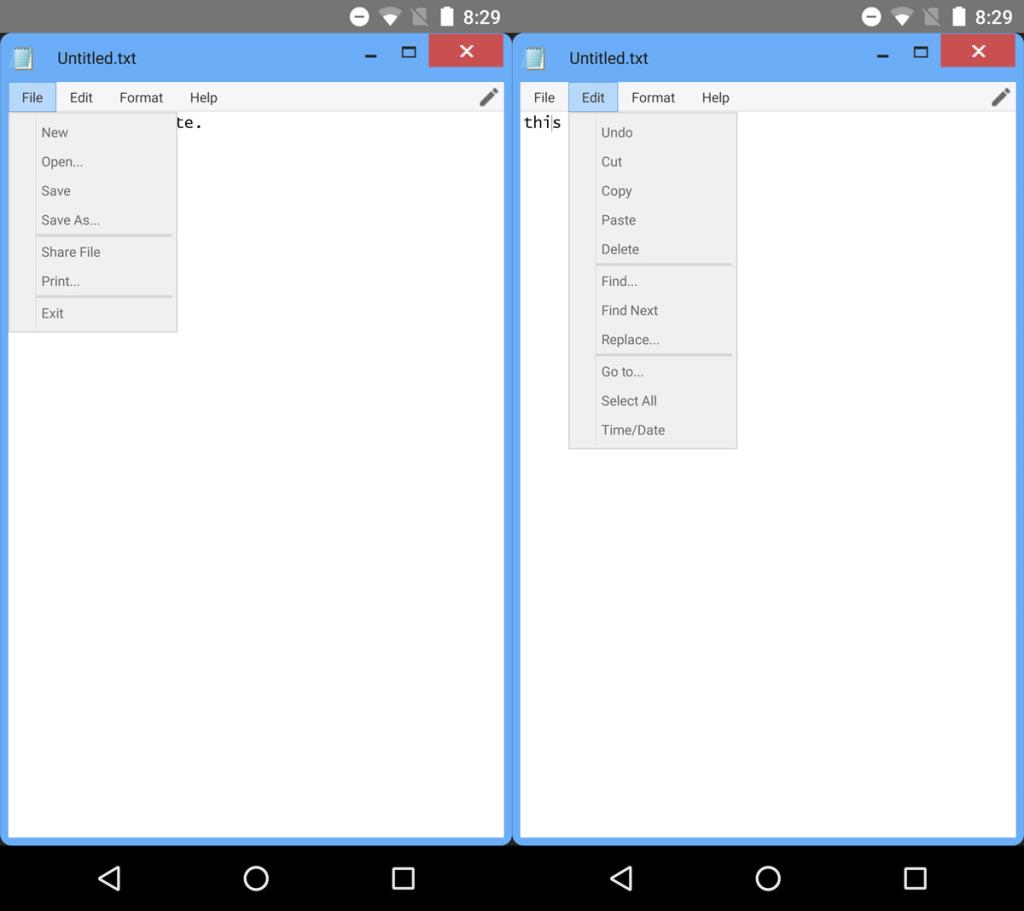
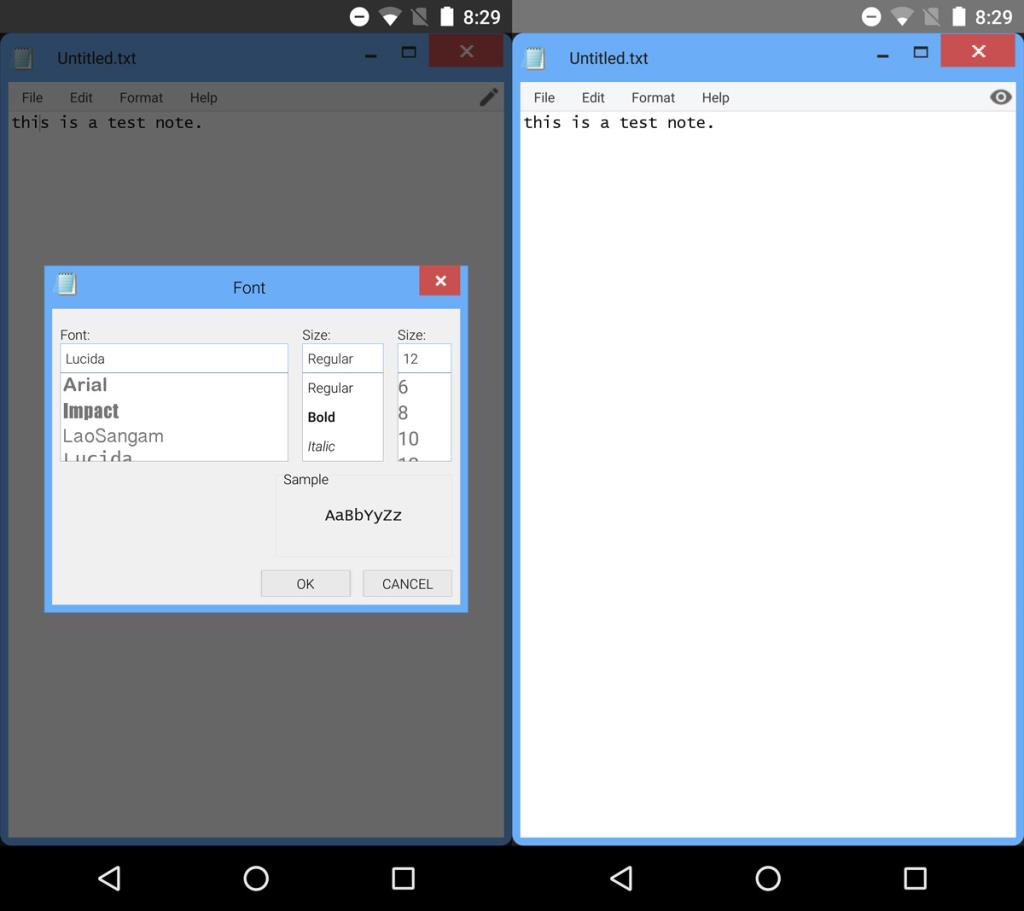
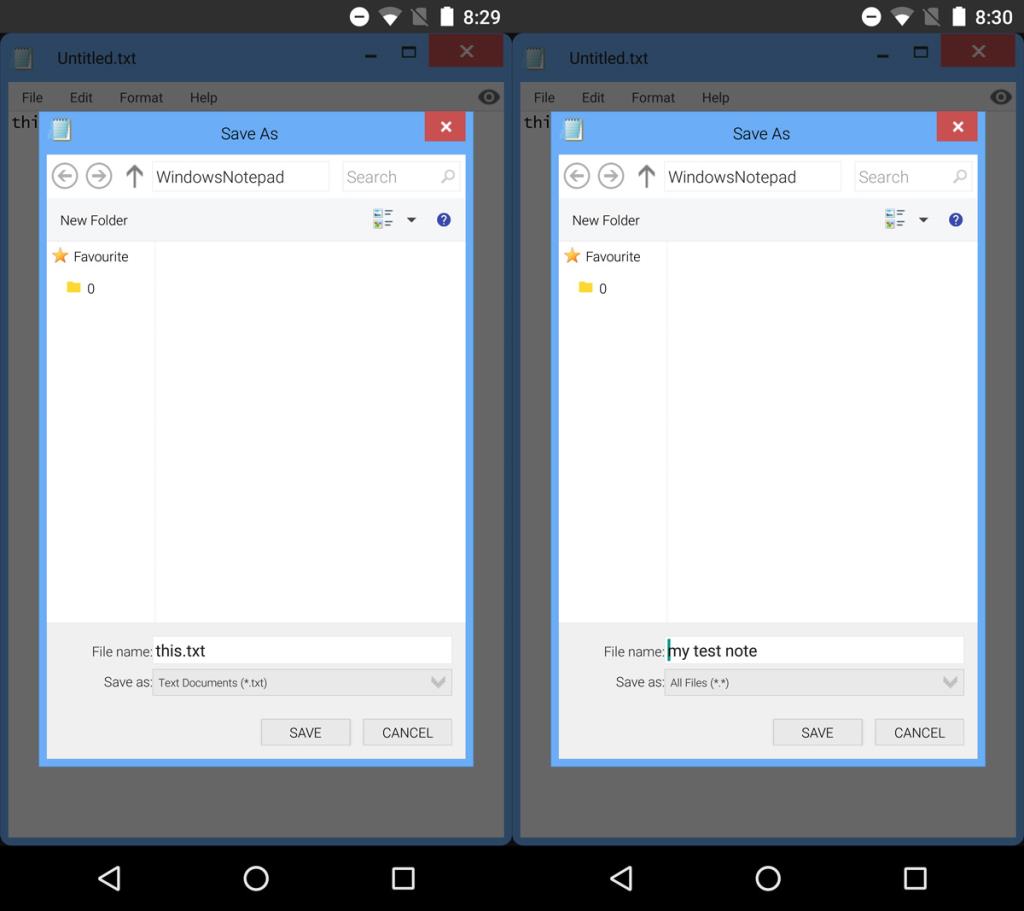





![StuffMerge: verzamel en rangschik klembordtekst in één bericht [Android] StuffMerge: verzamel en rangschik klembordtekst in één bericht [Android]](https://tips.webtech360.com/resources8/r252/image-6520-0829094458476.png)

